
Michael Fisher
0
1098
88
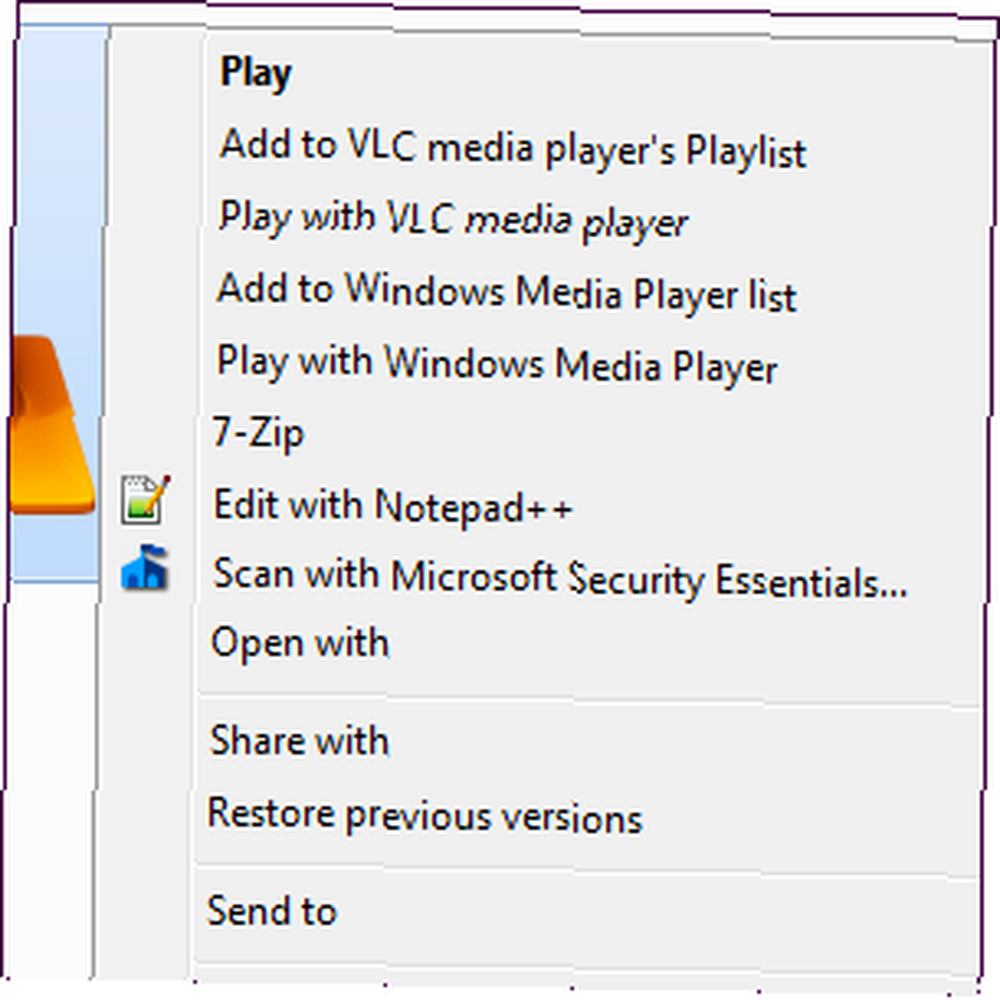 Les menus contextuels de Windows 7 peuvent devenir encombrés. 7 Étapes simples pour un bureau impressionnant minimaliste 7 Étapes simples pour un bureau impressionnant minimaliste au fil du temps, remplies d'options différentes parmi les divers programmes que vous avez installés. Pire encore, les entrées de menu contextuel mal comportées peuvent ajouter des délais avant que le menu contextuel ne s'affiche, ce qui vous ralentit et vous oblige à attendre chaque fois que vous cliquez avec le bouton droit de la souris sur un fichier ou un dossier..
Les menus contextuels de Windows 7 peuvent devenir encombrés. 7 Étapes simples pour un bureau impressionnant minimaliste 7 Étapes simples pour un bureau impressionnant minimaliste au fil du temps, remplies d'options différentes parmi les divers programmes que vous avez installés. Pire encore, les entrées de menu contextuel mal comportées peuvent ajouter des délais avant que le menu contextuel ne s'affiche, ce qui vous ralentit et vous oblige à attendre chaque fois que vous cliquez avec le bouton droit de la souris sur un fichier ou un dossier..
Que se passe-t-il lorsque vous cliquez avec le bouton droit de la souris sur un fichier sous Windows 7? Windows 7: Guide ultime Windows 7: Guide ultime Si vous avez peur de mettre à niveau votre système à partir de Vista ou de XP devrait lire ce nouveau guide. système? Y at-il un délai important avant que le menu contextuel n'apparaisse? (Continuez, n'hésitez pas à l'essayer - nous attendrons.) Si c'est le cas, vous devez supprimer certaines entrées du menu contextuel pour accélérer les choses. Même si cela se produit rapidement, vous pouvez supprimer certaines entrées de contexte simplement pour ranger les choses..
CCleaner
L'un des moyens les plus rapides et les plus simples de supprimer des entrées de menu contextuel consiste à utiliser CCleaner, une application très répandue que nous avons abordée dans le passé. Optimisez votre système pour qu'il fonctionne à son meilleur avec CCleaner Optimisez votre système pour qu'il fonctionne à son meilleur avec CCleaner au cours des deux derniers. ans, CCleaner a beaucoup changé en termes de numéros de version… jusqu'à la version 3.10 au moment de la rédaction de cet article. Bien que visuellement, le programme n'a pas beaucoup changé (c'est…. La fonctionnalité de modification du menu contextuel a été ajoutée à CCleaner assez récemment, assurez-vous donc que vous disposez de la dernière version de CCleaner. Sinon, lancez CCleaner et cliquez sur le lien Check for Updates situé au bas de sa fenêtre pour vérifier que vous disposez de la dernière version.
Dans CCleaner, cliquez sur l'icône Outils dans la barre latérale, sélectionnez Démarrage, puis cliquez sur l'onglet Menu contextuel en haut de la liste. Vous verrez une liste d’éléments du menu contextuel que vous pouvez facilement désactiver..
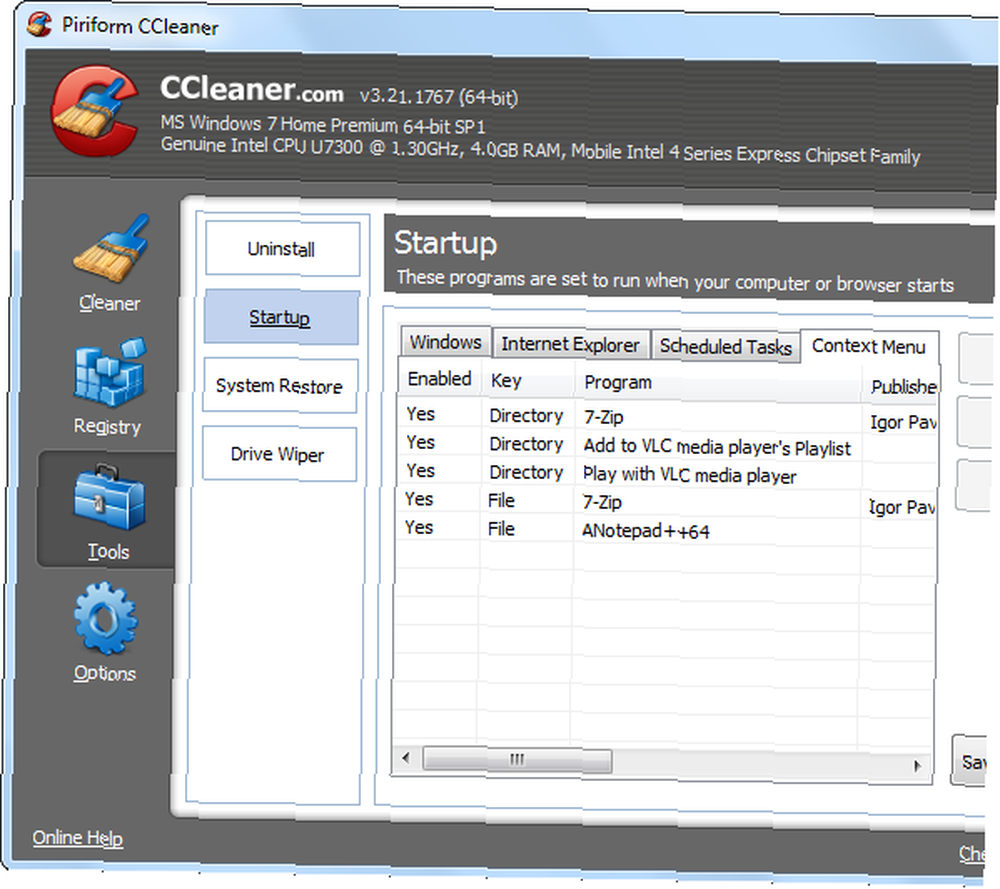
Certains éléments de cette liste peuvent porter le même nom que l’entrée de menu contextuel elle-même, alors que d’autres portent le nom du programme auquel le menu contextuel est associé. Par exemple, le “ANotepad ++ 64” L'élément de ma liste ici correspond à la commande Éditer avec Notepad ++. Soulevez l'éditeur de texte Notepad ++ avec les plug-ins du référentiel Notepad Plus [Windows] Soulevez l'éditeur de texte Notepad ++ avec les plug-in du référentiel Notepad [Windows]. Notepad ++ remplace avantageusement Windows 'éditeur de texte intégré et très apprécié, et est vivement recommandé si vous êtes un programmeur, un concepteur Web ou tout simplement quelqu'un qui se trouve dans le besoin d'une puissante… élément de menu contextuel.
Pour désactiver une entrée du menu contextuel, sélectionnez-la et cliquez sur le bouton Désactiver. Vous ne devriez probablement pas utiliser le bouton Supprimer. Si vous désactivez une entrée du menu contextuel, vous pourrez facilement la réactiver à partir d’ici. Si vous souhaitez retrouver une entrée de menu contextuel après la suppression, vous devrez peut-être réinstaller son application associée..
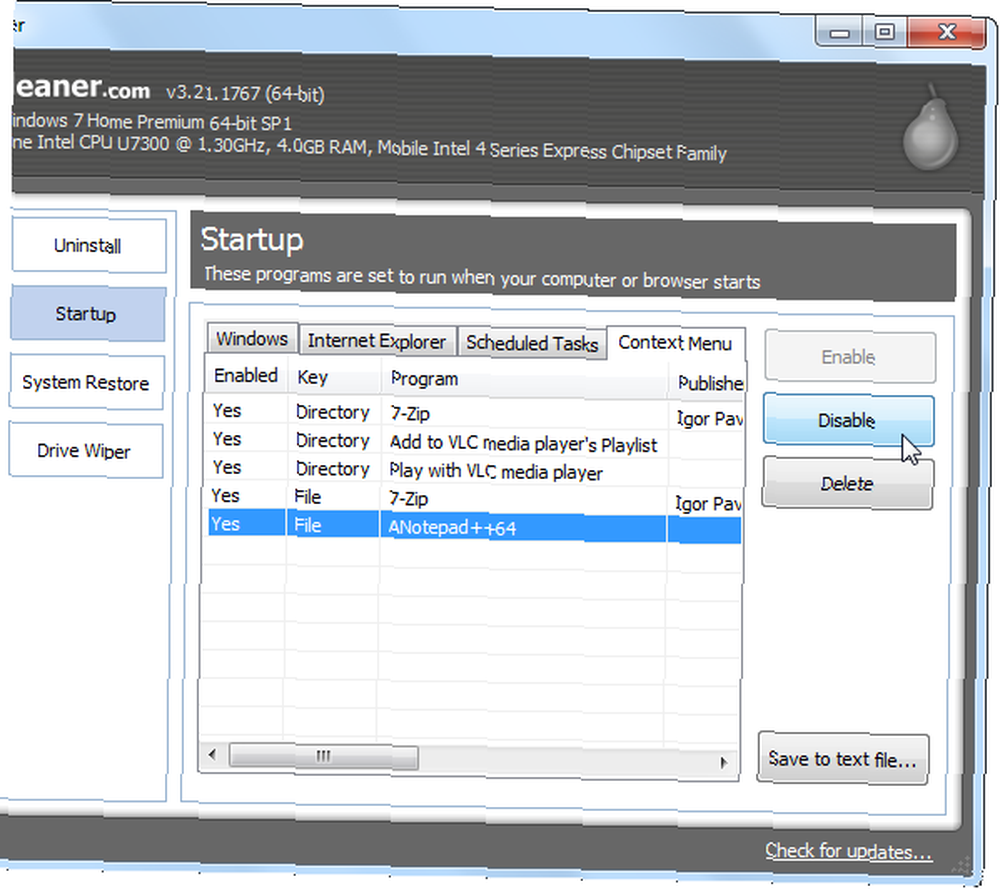
Les modifications que vous apportez ici prennent effet immédiatement - vous n'avez pas à redémarrer votre ordinateur.
Si votre menu contextuel est lent à apparaître lorsque vous cliquez avec le bouton droit de la souris sur Personnaliser votre menu contextuel Windows avec ces outils Personnalisez votre menu contextuel Windows avec ces outils Qui n'aime pas les raccourcis? Nous avons compilé trois outils qui vous permettent d’ajouter des raccourcis personnalisés à votre fenêtre contextuelle ou à votre clic droit de Windows. essayez de désactiver chaque entrée du menu contextuel une par une. Après en avoir désactivé un, cliquez avec le bouton droit sur un fichier pour voir si votre problème est résolu. Si c'est le cas, vous avez épinglé l'entrée du menu contextuel posant problème et résolu le problème..
ShellExView
CCleaner est excellent et facile à utiliser, mais vous avez peut-être remarqué qu'il ne montre pas toutes les entrées du menu contextuel. Si vous avez besoin de toutes les voir, essayez ShellExView de NirSoft.
Après avoir téléchargé et lancé ShellExView, le système analyse automatiquement les entrées de menu contextuel et les autres extensions de shell de votre système..
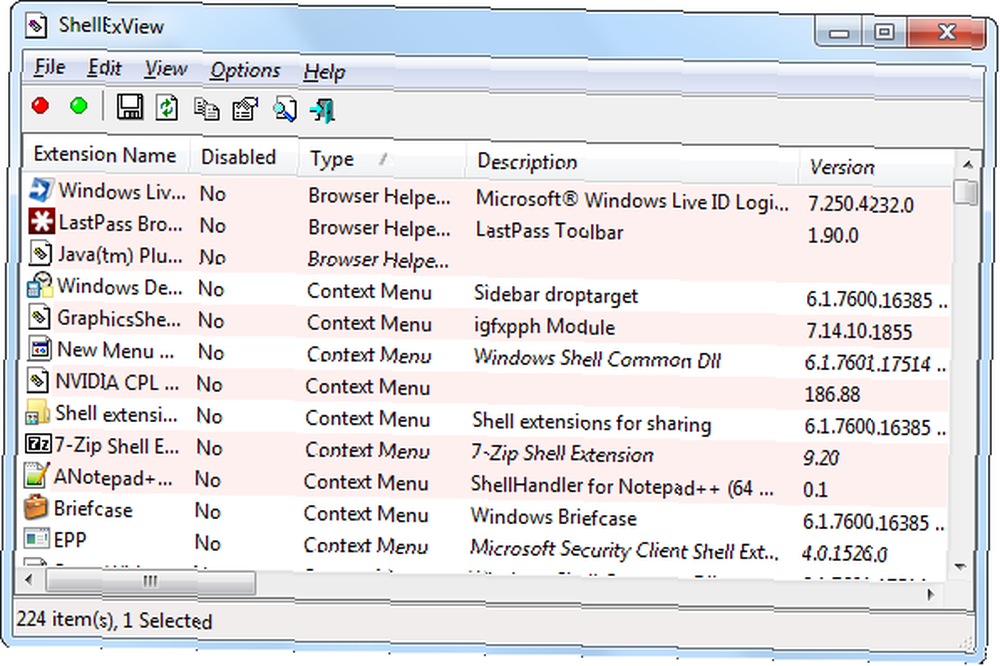
Pour afficher uniquement les entrées du menu contextuel, cliquez sur le menu Options, sélectionnez Filtrer par type de poste, puis choisissez Menu contextuel..
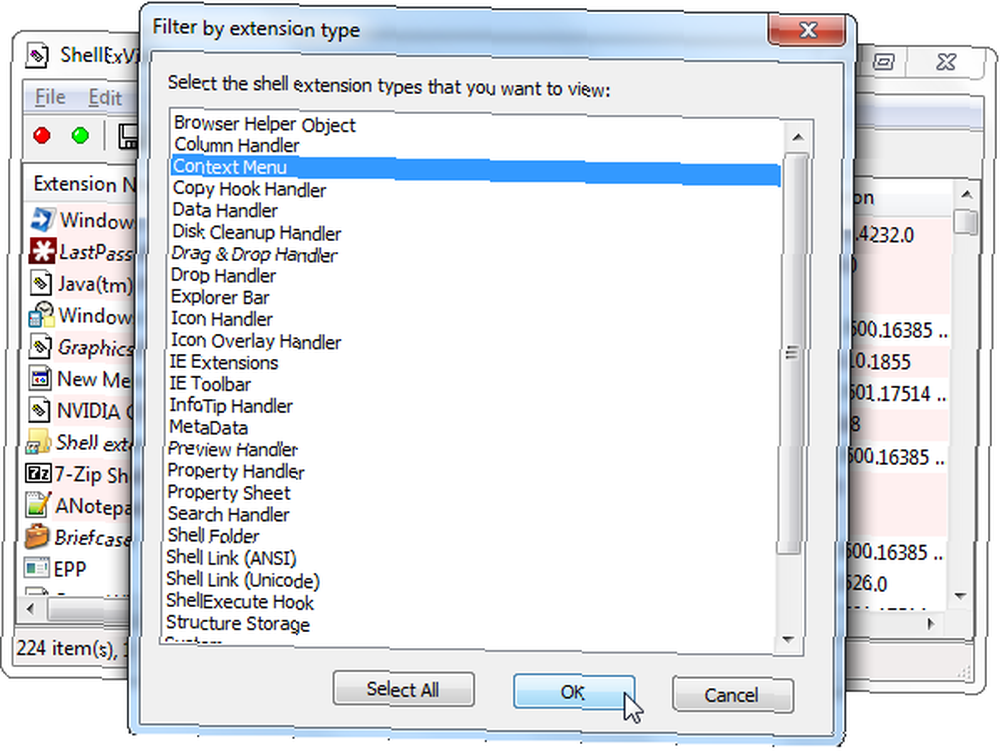
La liste affiche à la fois les entrées de menu contextuel tiers et celles intégrées à Windows. Les entrées de menu contextuel tierces sont surlignées en rose - vous devez les désactiver. (Vous pouvez également désactiver certaines des entrées du menu contextuel intégré, si vous le souhaitez.)
Pour désactiver une entrée de menu contextuel, cliquez dessus et cliquez sur le bouton rouge Désactiver de la barre d'outils. Le mot “Oui” apparaîtra dans la colonne Disabled. Si vous souhaitez le réactiver ultérieurement, ouvrez ShellExView, sélectionnez l'entrée de menu contextuel désactivée et cliquez sur le bouton vert Activer de la barre d'outils..
Vous devrez redémarrer votre ordinateur pour que vos modifications prennent effet. Ce n'est pas aussi pratique que l'outil CCleaner, mais vous pouvez gérer beaucoup plus d'entrées de menu contextuel.
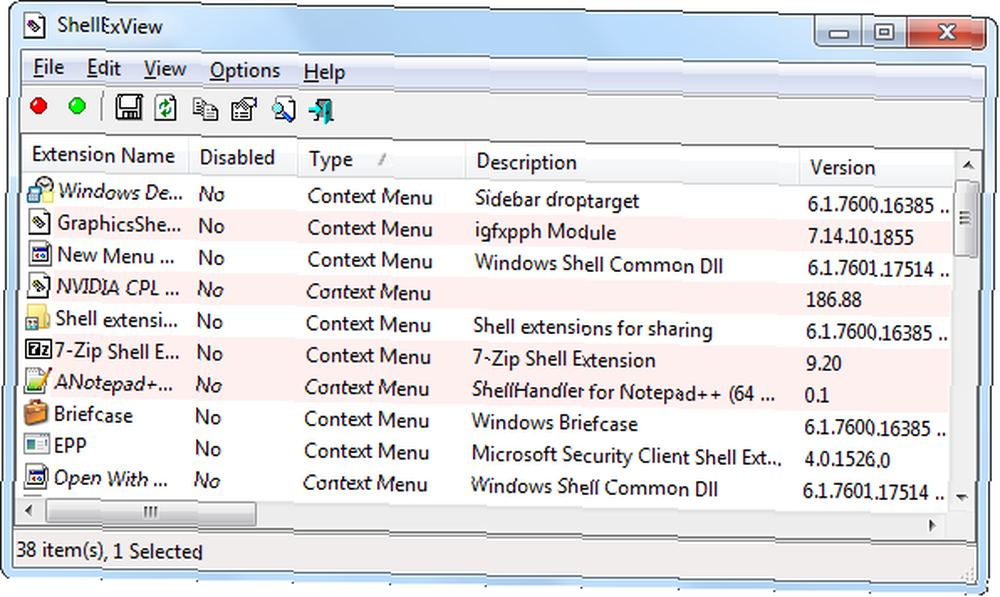
Il est également possible de supprimer des entrées de menu contextuel en modifiant votre registre à l'aide de Registry Cleaner: cela fait-il vraiment une différence? Utilisation de Registry Cleaner: cela fait-il vraiment une différence? Les publicités pour les nettoyeurs de registre sont partout sur le Web. Toute une industrie est résolue à convaincre des utilisateurs d'ordinateurs inexpérimentés que leur registre doit être corrigé et que, pour dix paiements faciles de 29,95 $, leur… directement, mais nous ne le recommandons pas. Même pour les utilisateurs expérimentés, ce processus est beaucoup plus fastidieux et prend beaucoup de temps (les entrées de menu contextuel sont stockées à cinq endroits différents dans le registre). Il est également impossible de désactiver facilement une entrée de menu contextuel, mais seulement de la supprimer. Vous devez donc sauvegarder chaque clé avant de la supprimer si vous souhaitez la restaurer ultérieurement. Les ordinateurs excellent pour automatiser les tâches fastidieuses. C’est une tâche fastidieuse que les ordinateurs peuvent gérer pour nous..
Si vous utilisez encore Windows XP, vous pouvez supprimer certaines entrées du menu contextuel sans installer aucun autre logiciel. Comment ajouter et supprimer des entrées du menu contextuel de Windows Comment ajouter et supprimer des entrées du menu contextuel de Windows raccourcis. Pendant ce temps, votre menu contextuel est encombré d'entrées que vous ne touchez jamais. Nous allons vous montrer comment personnaliser le menu contextuel avec les raccourcis que vous souhaitez réellement utiliser. - mais cette option n'est plus présente dans Windows 7.
Avez-vous détecté des entrées de menu contextuel ralentissant votre ordinateur ou avez-vous simplement rangé un menu contextuel encombré? Laissez un commentaire et laissez-nous savoir, en particulier si vous identifiez une entrée de menu contextuel qui se comporte mal et qui vous ralentissait.











